Это мощный комплексный инструмент транспортного бизнеса, ERP (Enterprise Resource Planning, планирование ресурсов предприятия) — организационная стратегия интеграции производства, операций, управления трудовыми материальными ресурсами, в данном случае автотранспортного предприятия, ориентированная на непрерывную балансировку и оптимизацию бизнес-процессов на основе прикладного программного обеспечения, специального оборудования, установленного на транспортных средствах с применением GPS/ГЛОНАСC/GSM технологий.
Вопросы и ответы
Это связано с тем, что нашими клиентами становятся предприятия из различных секторов экономики, обладающих разнообразными видами и моделями транспортных средств со своими специфическими задачами, и мы стараемся индивидуально подобрать комплексное решение (программный продукт, оборудование) с функционалом, удовлетворяющим самого требовательного клиента при оптимальной стоимости.
Свяжитесь с нашими специалистами, и Вы получите расширенное коммерческое предложение с учетом специфики Вашего предприятия.
- Право на использование программного обеспечения GPS/ГЛОНАСС мониторинга и управление автотранспортом;
- Оплата интернет-трафика sim-карт (при использовании «нашей» sim-карты;
- Консультирование по работе с программным обеспечением и оборудованием;
- Хранение истории перемещений;
- Ретрансляция данных в сторонние системы (опционно);
- Техническая поддержка системы GPS/ГЛОНАСС мониторинга;
- Выезд специалиста в случае неисправности оборудования;
- Отчисления на налоги и сборы, наша прибыль.
Вы можете для передачи данных от оборудования, установленного на транспортных средствах, использовать свои sim-карты и самостоятельно поддерживать необходимый баланс для их работоспособности, при этом мы скорректируем размер ежемесячной абонентской платы на сумму затрат на интернет-трафик.
Большую часть проблем работоспособности системы, связанных с работой программного обеспечения, современные технологии позволяют решить дистанционно за минимальный промежуток времени. Для диагностики и устранения неисправностей оборудования на транспортном средстве мы укладываемся в 48 часов, исходя из специфики работы клиентов – устраняем неисправности в выходные дни.
Мы принимаем на обслуживание любые системы GPS/ГЛОНАСС мониторинга, от любого производителя в любом состоянии, уровень подготовки и знаний наших специалистов позволяет это делать.
На все поставляемое оборудование мы предоставляем гарантию производителя, при современном качестве производства гарантийные сроки составляют как правило от двух лет и более, на некоторые образцы предоставляется бессрочная гарантия, при некоторых условиях мы можем в соответствии с договоренностями предоставлять расширенную гарантию на оборудование.
В данном случае, Вы можете подать нам заявку на временную приостановку абонентского обслуживания в свободной форме на официальном бланке организации с указанием: сроков и государственного регистрационного знака автомобиля.
Мы рассматриваем и предлагаем использовать следующие три варианта:
- Аналитический метод контроля расхода топлива – получая данные от оборудования (показание спутникового одометра, время работы двигателя), рассчитываем расход топлива по нормативам;
- Получение информации о расходе топлива со штатного датчика автомобиля при подключении к CAN-шине - точность измерений зависит от качества работы штатного датчика топлива;
- Установка высокоточных емкостных датчиков уровня топлива в бак - на сегодняшний день это самый точный метод измерения уровня и расхода топлива.
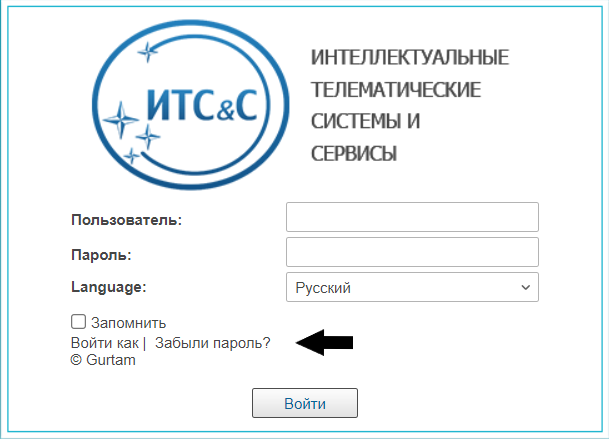
Если вы видите данное сообщение, проверьте, правильно ли введён логин и / или пароль.
Важно: ввод большими / маленькими буквами имеет значение, система учитывает разницу между ними.
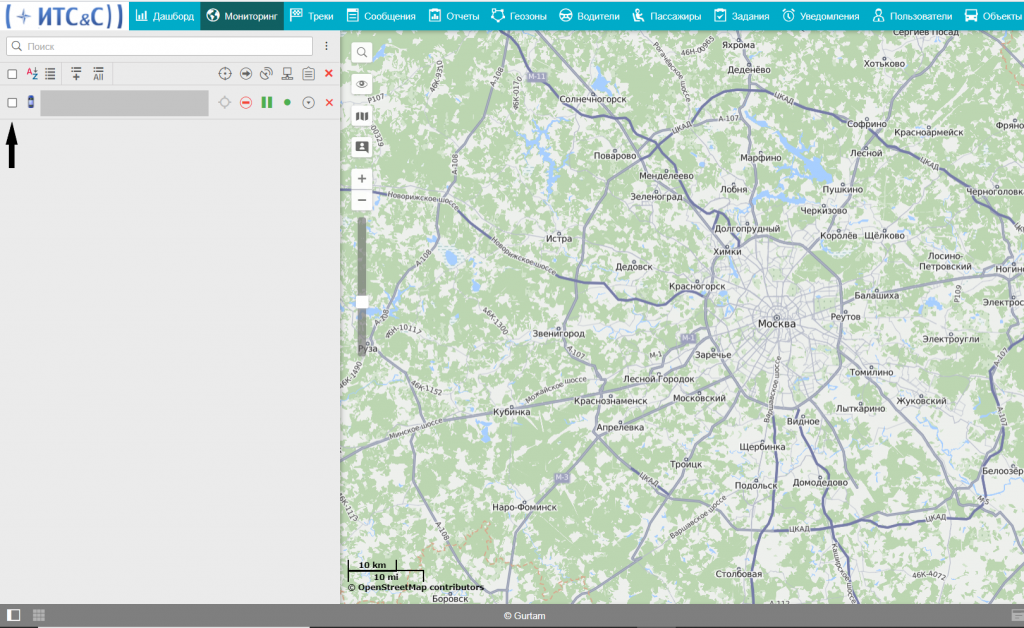
У Вас не отображается на карте транспортное средство, проверьте, установлена ли галочка «отображение объекта на карте». Также следует проверить, активен ли раздел «Мониторинг».
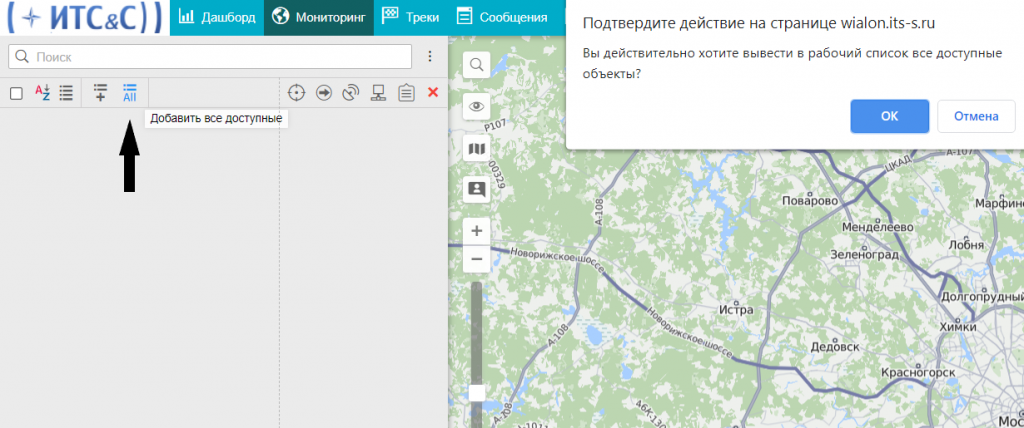
Все доступные ТС добавятся в рабочий список.
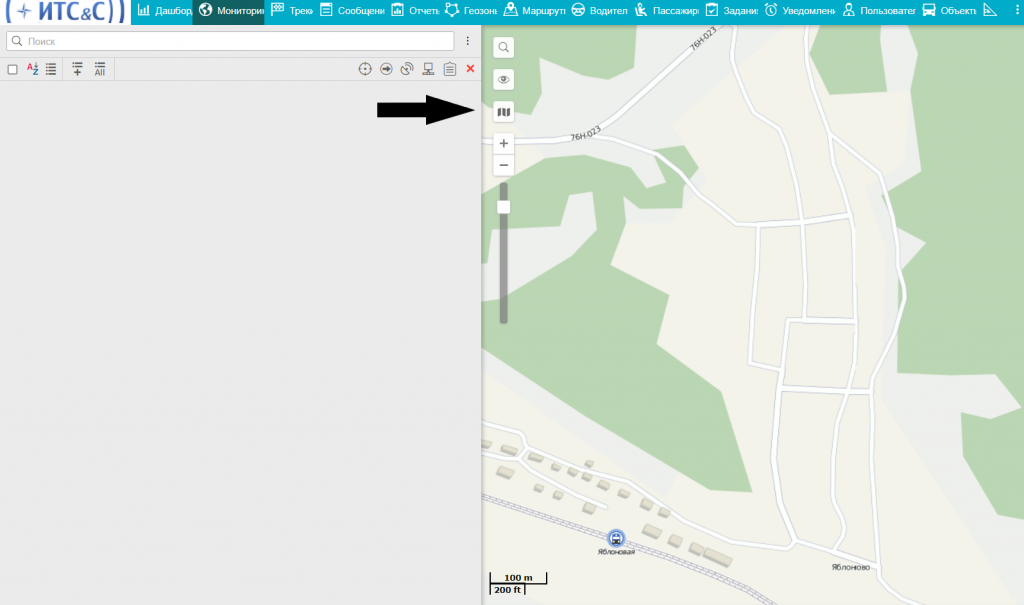
На экране отобразится актуальная карта.
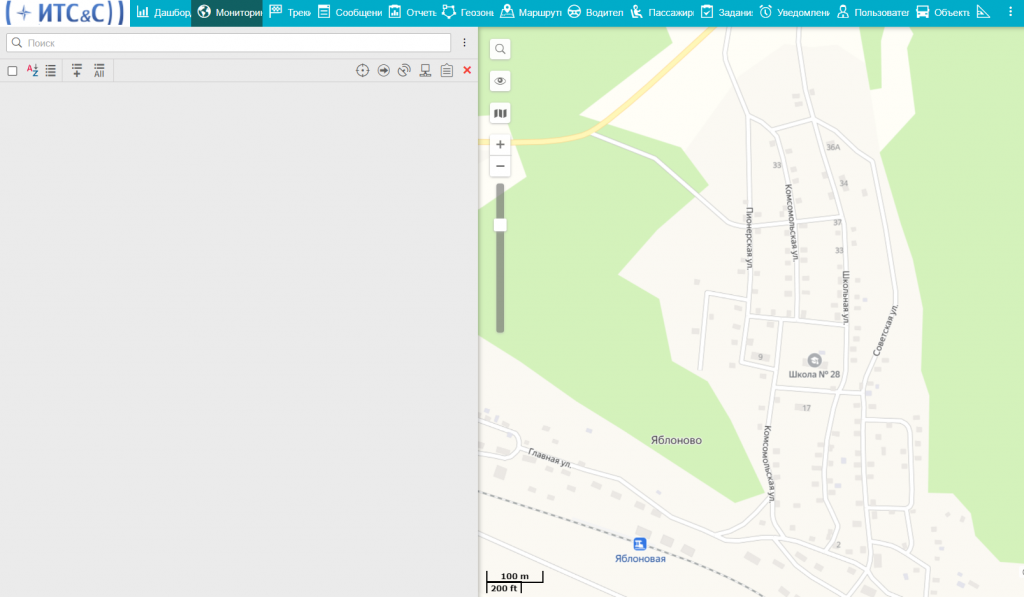
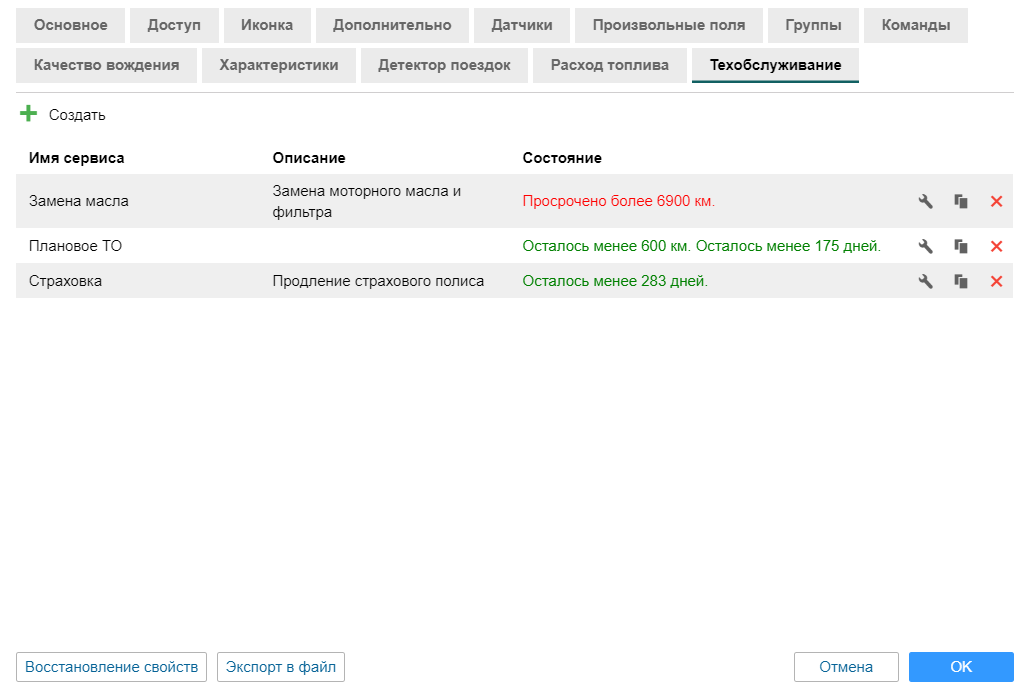
На вкладке «Техобслуживание» в окне свойств объекта необходимо задать и просмотреть интервалы проведения тех или иных работ по техническому обслуживанию транспортного средства.
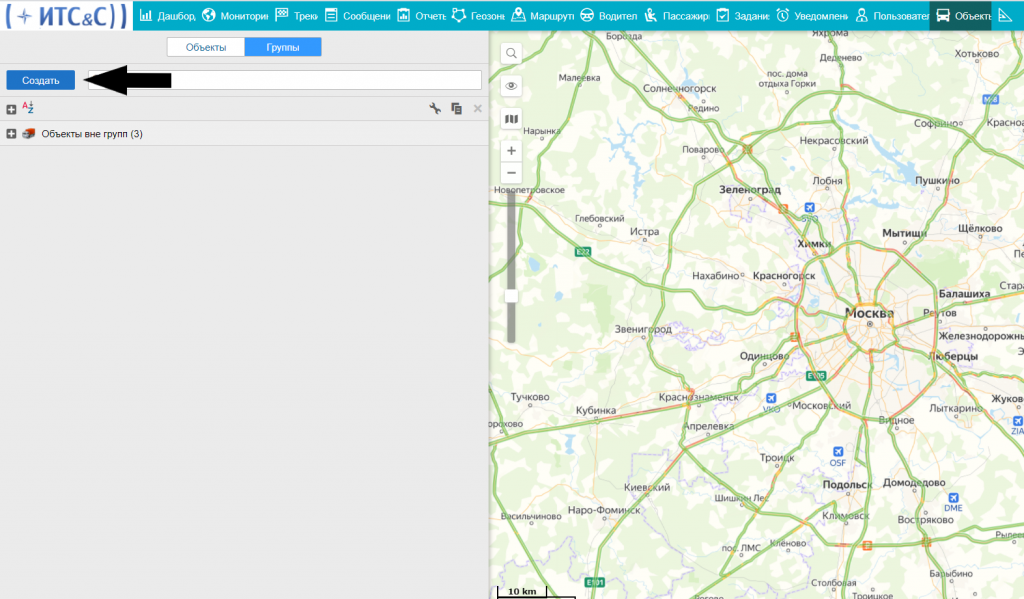
Для работы с группами объектов выберите вкладку «Объекты» в верхней панели, затем выберите появившуюся вкладку «Группы».
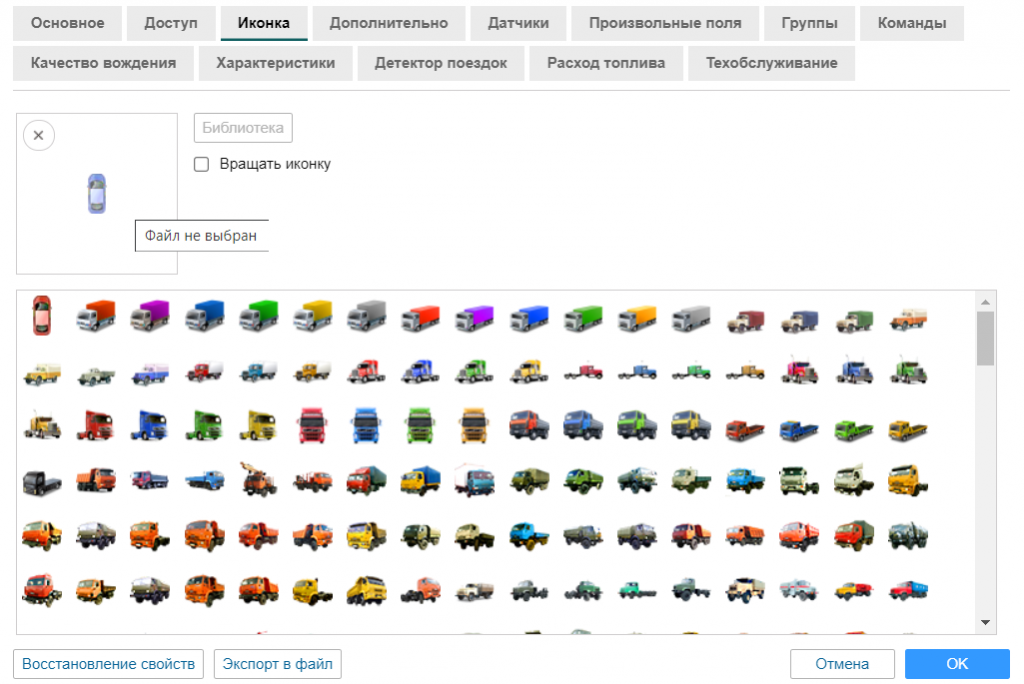
На вкладке «Иконка» окна свойств объекта можно выбрать ту или иную иконку для отображения объекта на карте, а также в списках объектов.
Можно воспользоваться стандартными иконками (кнопка «Библиотека») либо загрузить собственное изображение, нажав по изображению иконки. Поддерживаемые форматы – PNG, JPG и GIF.
В зависимости от направления движения объекта иконка на карте может вращаться. Для этого поставьте галочку «Вращать иконку». Для вращения рекомендуется выбирать такую иконку, которая смотрит строго на север (вверх), иначе вращение иконки может вводить в заблуждение. Несколько таких иконок содержатся в стандартной библиотеке внизу окна.
Кнопка «Сбросить по умолчанию» предназначается для сброса установленной пользователем иконки на изображение по умолчанию. Это может понадобиться для использования иконки группы при отображении объекта. Если объект имеет иконку по умолчанию, а группа, в которую он входит, – не по умолчанию, тогда объект получает иконку группы.
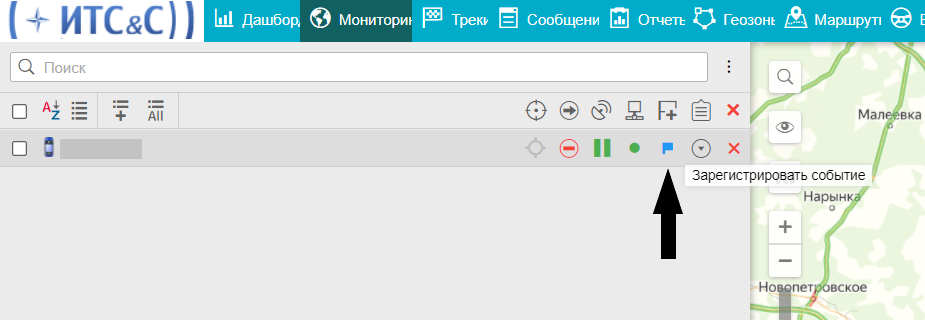
Если такой кнопки нет, то она может быть подключена в настройках панели мониторинга.
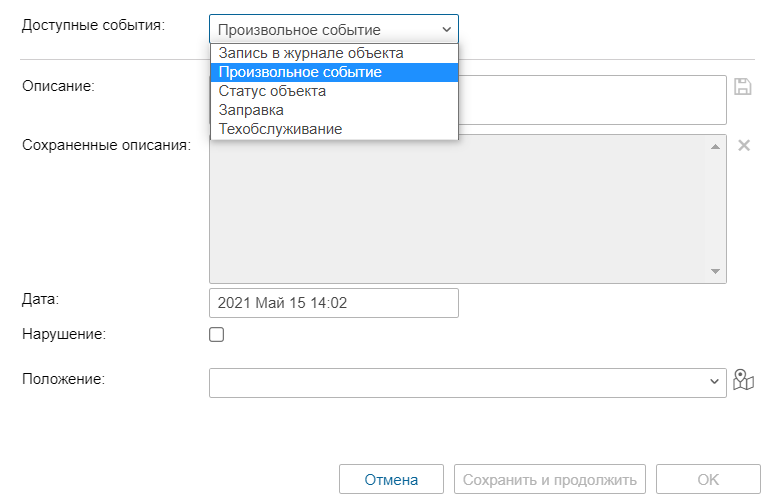
Разные события, такие как заправка, техобслуживание, ДТП могут быть внесены в историю объекта и по запросу выведены в соответствующие отчеты.
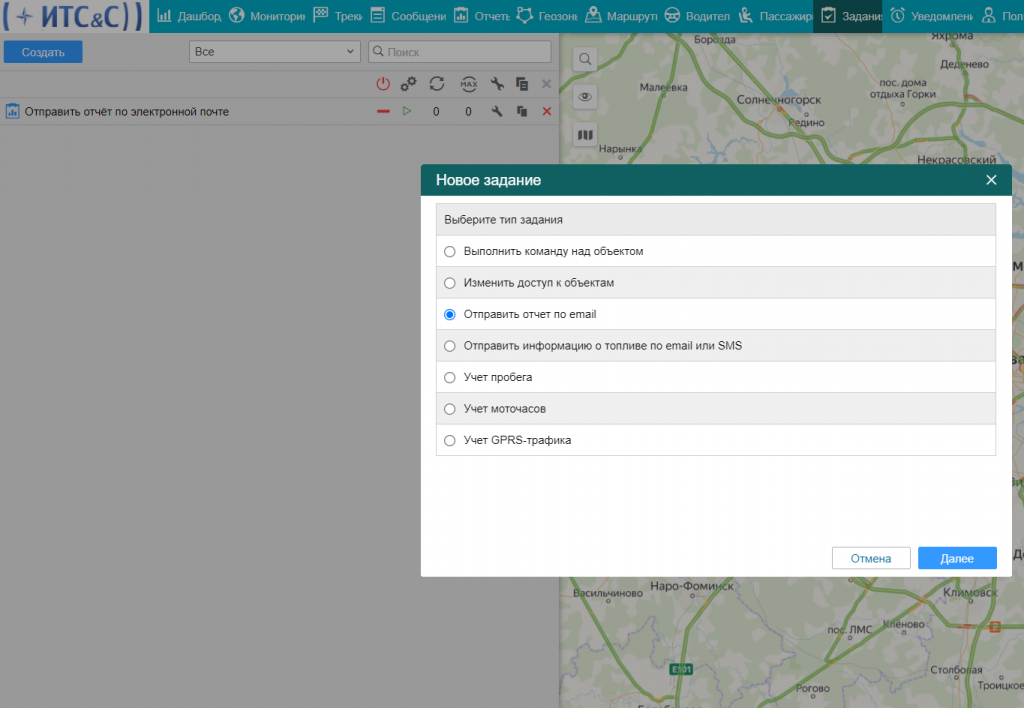
Откройте вкладку «Задания», нажмите кнопку «Создать» или найдите в списке задание, которое отвечает за рассылку отчёта и нажмите кнопку «Свойства задания».
В первом появившемся окне выберите тип задания «Отправить отчет по email», затем нажмите внизу справа кнопку «Далее».
Найдите внизу окна секцию, отвечающую за выбор email, на которые будет осуществлена отправка по ранее настроенному расписанию. В пункте «Получатели» укажите электронные адреса, на которые будет отправлен отчёт.
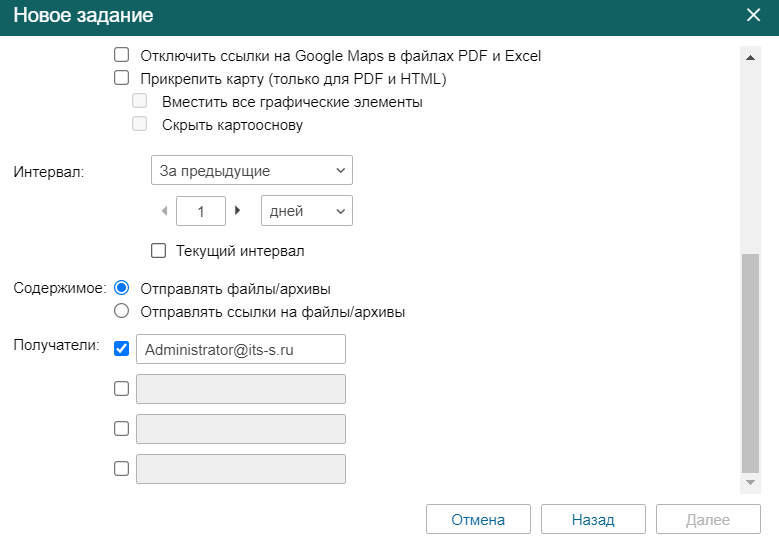
Нажмите дважды кнопку «Далее» в последовательно открывающихся окнах и нажмите «ОК» в последнем открывшемся окне, чтобы подтвердить настройки.
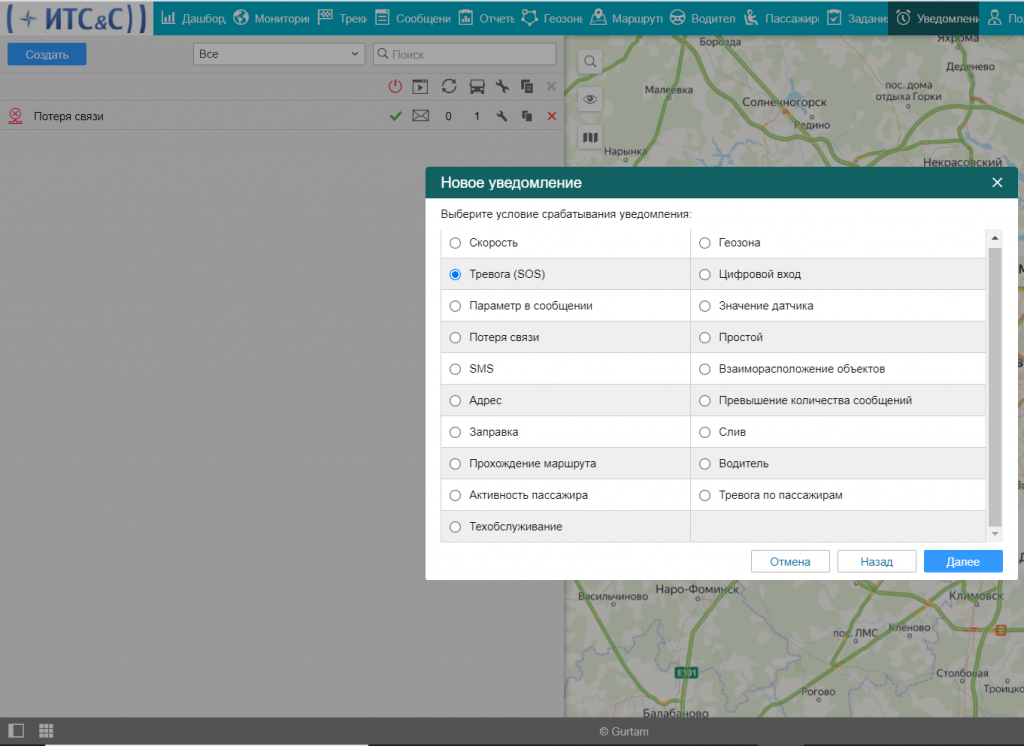
Откройте вкладку «Уведомления» в верхней панели, нажмите кнопку «Создать» или найдите в списке уведомление, которое нужно изменить, и нажмите кнопку «Свойства уведомления».
В первом появившемся окне выберите нужные объекты, затем тип уведомления, настройки уведомления.
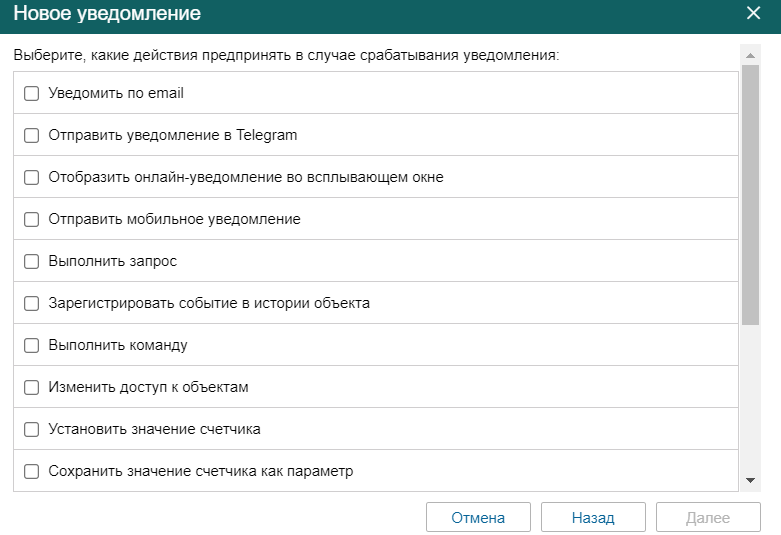
Затем выберите какие действия предпринять при срабатывании уведомления.
Нажмите дважды кнопку «Далее» в последовательно открывающихся окнах и нажмите «ОК» в последнем открывшемся окне, чтобы подтвердить настройки.
Не нашли ответа на свой вопрос?Свяжитесь с нами, и мы предоставим необходимую информацию. |
Задать вопрос
|